Registerkarte Insights-Benutzer
Kurzübersicht
Die Registerkarte Active Users bietet Ihnen wertvolle Einblicke in die Benutzeraktivität auf Ihrer Website. Es bietet eine umfassende Liste der Benutzer, die Ihre Website besucht haben, während WalkMe aktiv war, unabhängig davon, ob sie mit einem WalkMe-Element interagiert haben. So ermöglicht Sie Ihnen, die Anzahl der Benutzer, für die WalkMe verfügbar war und ihre Demografie zu verstehen.
Mit diesen Informationen können Sie datengesteuerte Entscheidungen treffen, um das Benutzererlebnis Ihrer Website zu verbessern und Ihre digitale Strategie zu optimieren.
Zugriff
-
Wählen Sie ein System aus der Seite Systemübersicht aus
-
Klicken Sie auf die Registerkarte Aktive Benutzer
Seitenaufschlüsselung für aktive Benutzer
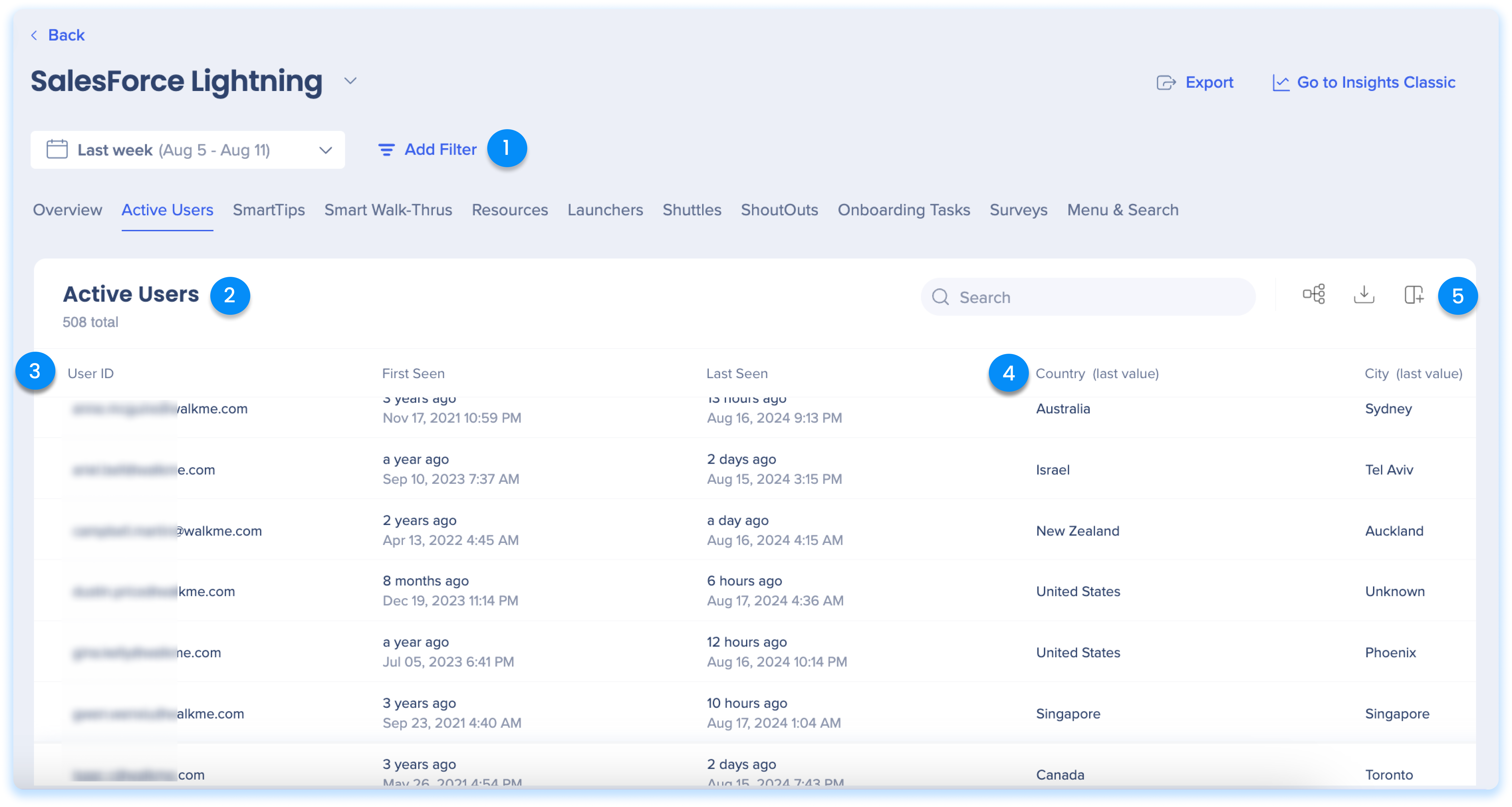
1. Datenbereichsauswahl und Filter
Verwenden Sie das Dropdown-Menü, um nur Benutzer anzuzeigen, die im gewählten Datumsbereich aktiv waren.
-
Today (Heute): Dieser Filter zeigt Daten des aktuellen Tages an.
-
Letzte Woche: Dieser Filter zeigt Daten aus der Vorwoche an (Mo–So)
-
Last Month (Letzter Monat): Dieser Filter zeigt Daten vom Vormonat an.
-
Last three Months (Die letzten drei Monate): Dieser Filter zeigt Daten für die letzten drei Monate an.
-
Month (Monat): Dieser Filter zeigt Daten für den ausgewählten Monat und das ausgewählte Jahr an.
-
So verwenden Sie diesen Filter, Letzter Monat oder Letzte drei Monate muss zuerst ausgewählt werden
-
-
Quarter (Quartal): Dieser Filter zeigt Daten aus dem ausgewählten Quartal und Jahr an.
-
So verwenden Sie diesen Filter, Letzter Monat oder Letzte drei Monate muss zuerst ausgewählt werden
-
-
Custom (Benutzerdefiniert): Mit diesem Filter können Sie einen benutzerdefinierten Datumsbereich auswählen, um Daten anzuzeigen.
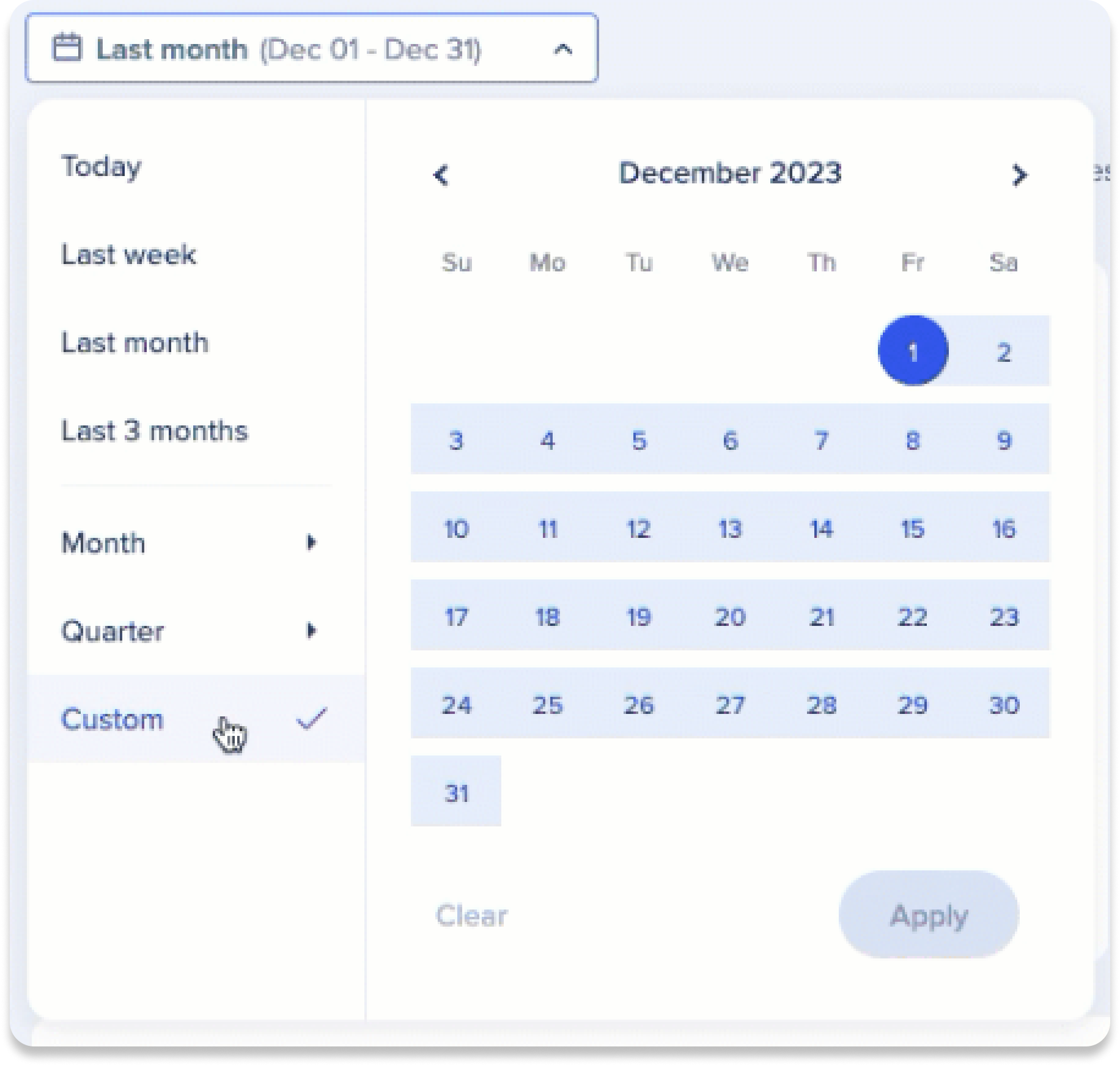
Filter hinzufügen
Klicken Sie auf Add Filters, um einen kleineren Teil Ihres Datensatzes anzuzeigen und zu analysieren. Erfahren Sie mehr.
-
Das Dropdown-Menü enthält alle zuvor gespeicherten Filter
-
Alle angezeigten Benutzermetriken spiegeln die gewählten Filter wider
-
Wenn Sie beispielsweise einen Filter „Standort“ verwenden, wird eine Liste von Benutzern nur aus dem genauen ausgewählten Ort (Land, Bundesland/Region oder Stadt) angezeigt
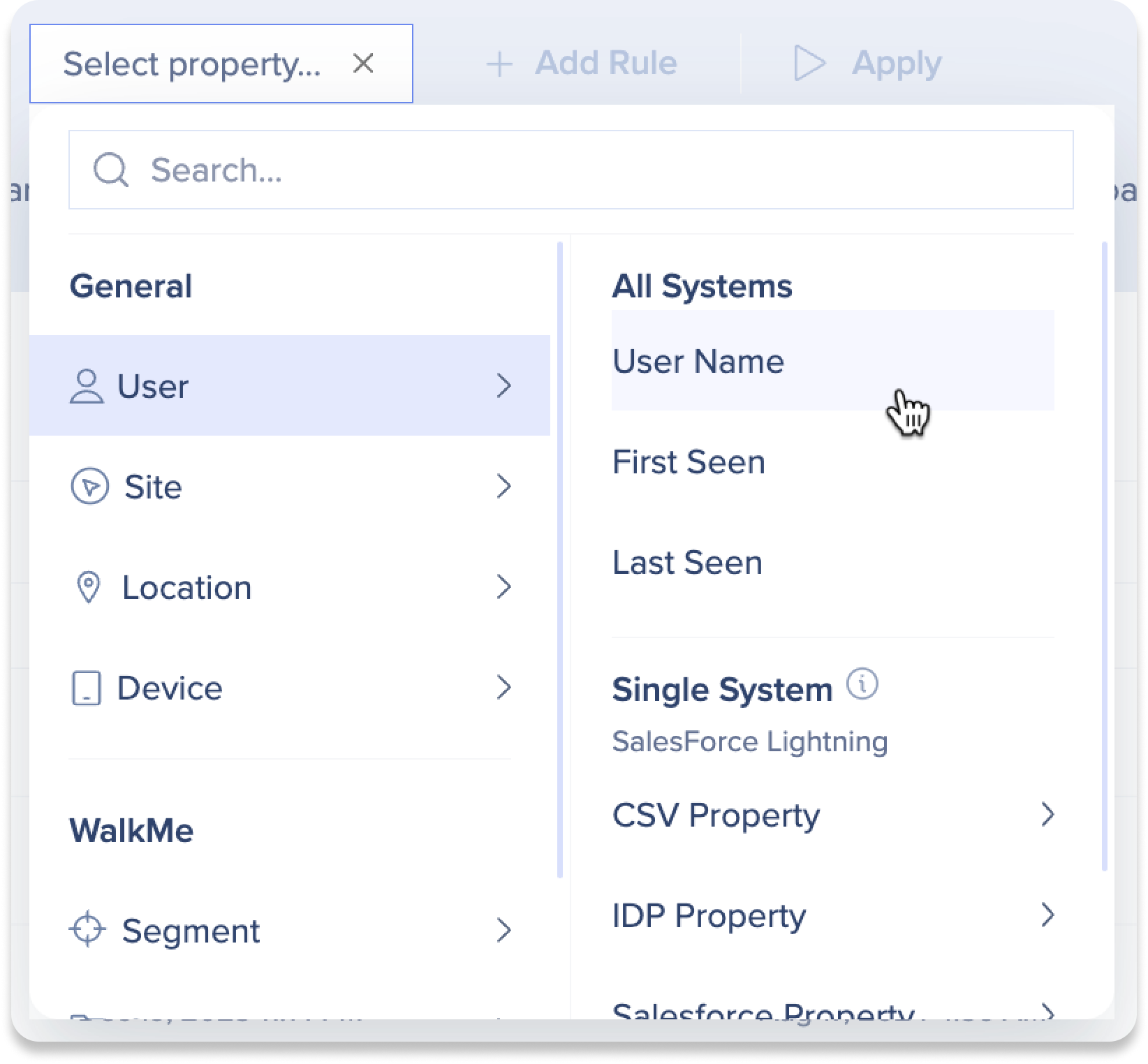
2. Aktive Benutzer insgesamt
Zeigt die Gesamtzahl der Benutzer an, die im ausgewählten Zeitbereich und dem angewendeten Filter aktiv waren.
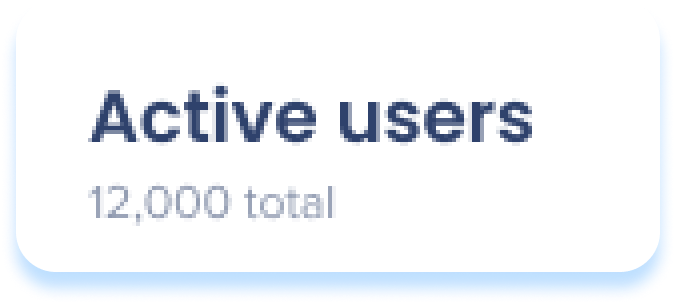
3. Standardspalten
- User ID: Zeigt eine Liste der Benutzer basierend auf der in den Systemeinstellungen ausgewählten Endbenutzer-Identifikationsmethode an
- First Seen: Dies ist das erste Mal, dass der Benutzer für WalkMe sichtbar war
- Last Seen: Dies ist das letzte Mal, dass der Benutzer in der Anwendung aktiv war
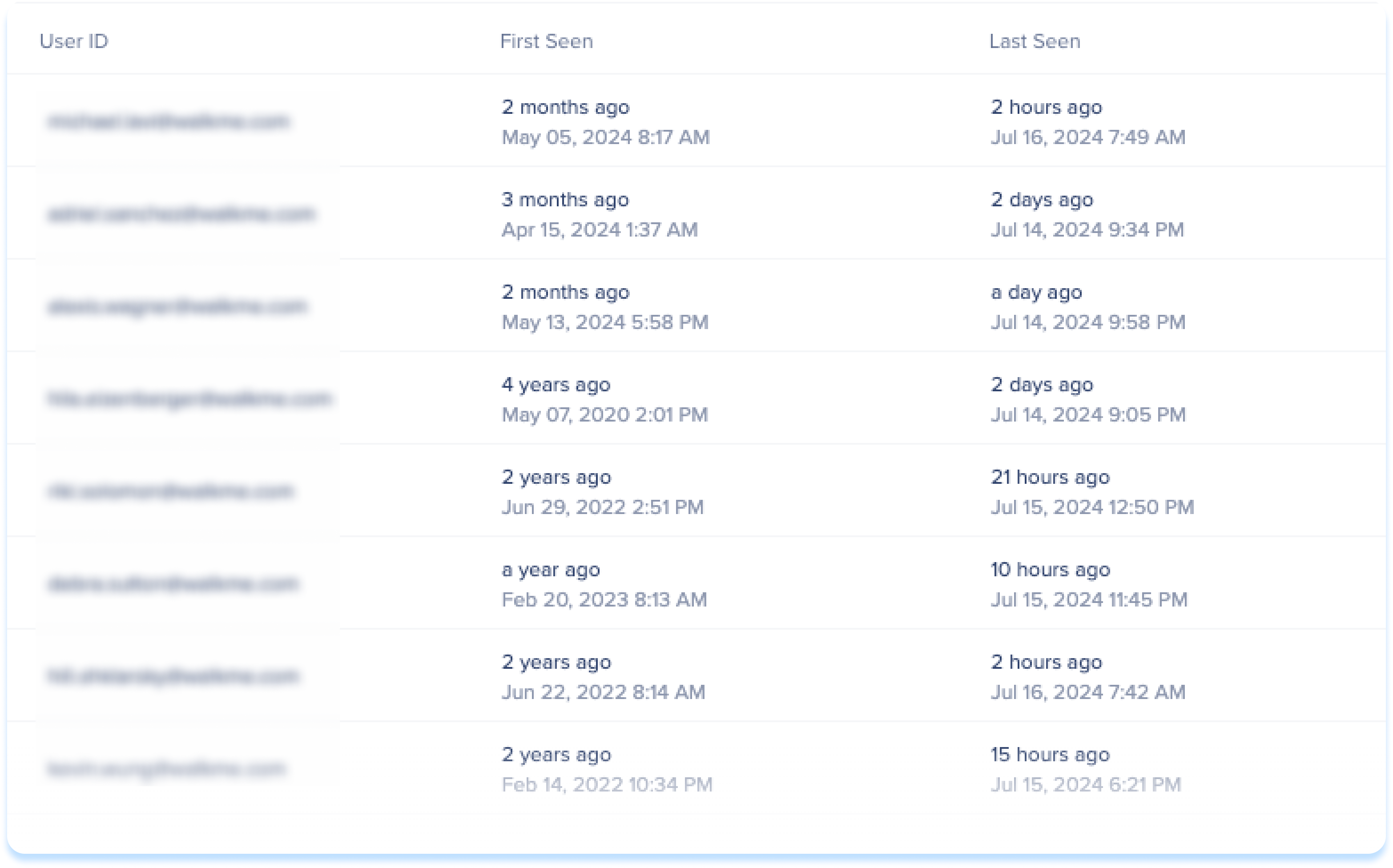
4. Benutzerdefinierte Spalten
Fügen Sie der Tabelle der aktiven Benutzer zusätzliche, benutzerdefinierte Spalten hinzu.
-
Benutzerdefinierte Spalten werden rechts von den Standardspalten angezeigt
-
Erstellen Sie benutzerdefinierte Spalten, indem Sie auf die Schaltfläche Manager Columns klicken
-
Scrollen Sie nach rechts, um alle zusätzlichen benutzerdefinierten Spalten anzuzeigen, wenn Sie mehr als zwei hinzugefügt haben
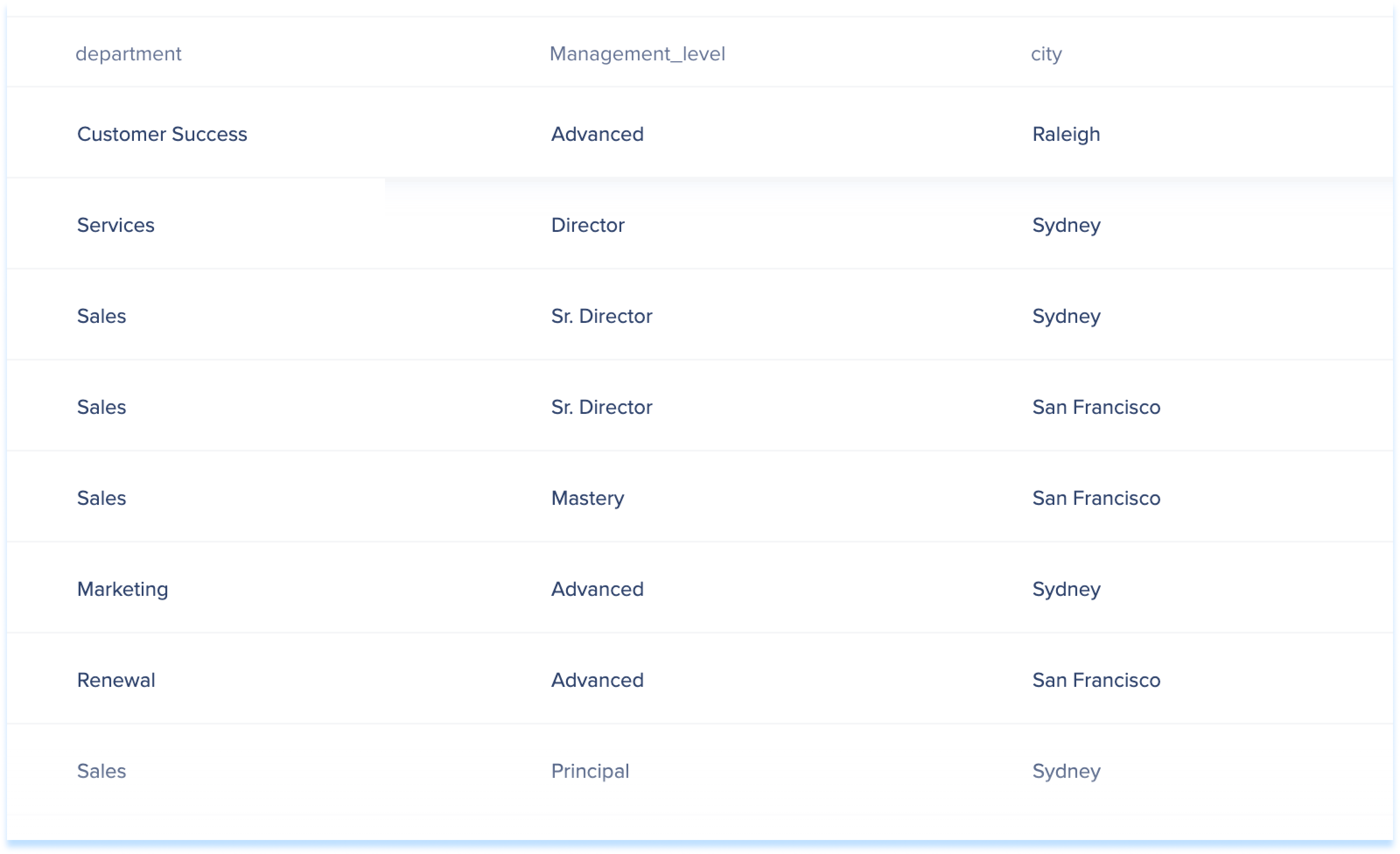
5. Aktionsschaltflächen
Gruppieren nach Spalte
Klicken Sie auf das Symbol Group by Column, um die Tabelle nach einem bestimmten Wert zu organisieren.
-
Dadurch werden die Daten in einen Gruppenordner zusammengefasst, der zur Anzeige der Daten erweitert werden kann, wodurch die Organisation und Anzeige Ihrer Daten erleichtert wird
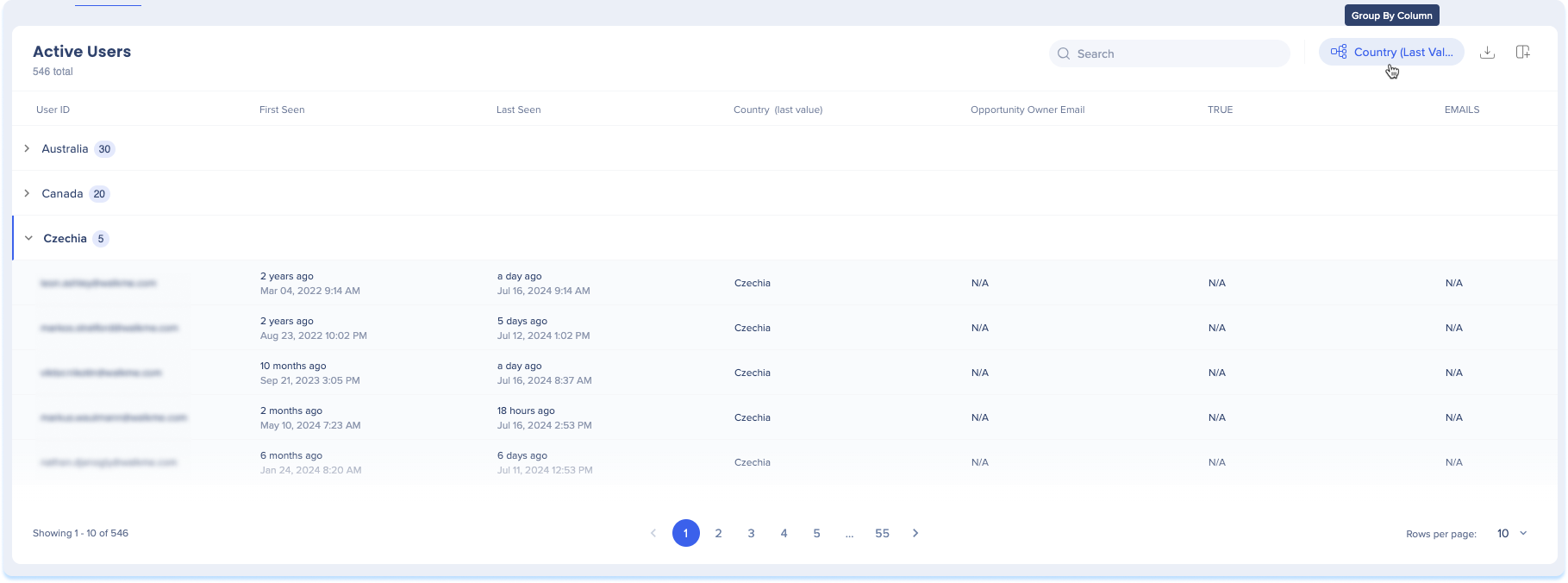
Exportieren
Klicken Sie auf das Symbol zum Exportieren, um die Benutzerliste in eine CSV- oder XLSX-Datei zu exportieren.
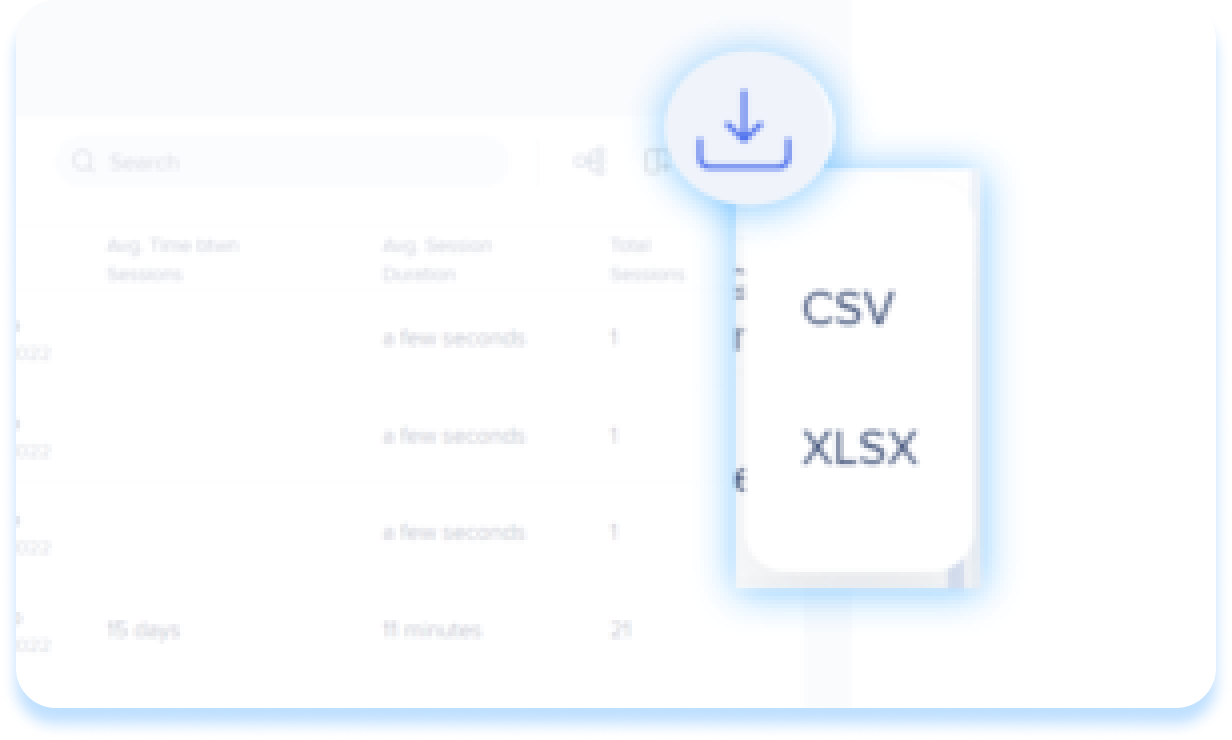
Spalten verwalten
Fügen Sie zusätzliche Spalten zur Liste Ihres Benutzers hinzu.
-
Klicken Sie auf das Symbol Spalten verwalten
-
Wählen Sie die Spalten aus, die Sie hinzufügen möchten
-
Klicken auf Apply (Anwenden)
Zusätzliche Spalten, die zur Liste des Benutzers hinzugefügt werden
-
User Attributes: Land, Stadt, Region, Browsername und Browserversion
-
Zeigt den zuletzt gesehenen Wert pro Benutzer an
-
-
Integration Properties: Attribute aus eingehenden Integrationen
-
Zeigt den zuletzt gesehenen Wert an, der für alle integrierten benutzerdefinierten Eigenschaften des Benutzers empfangen wurde
-
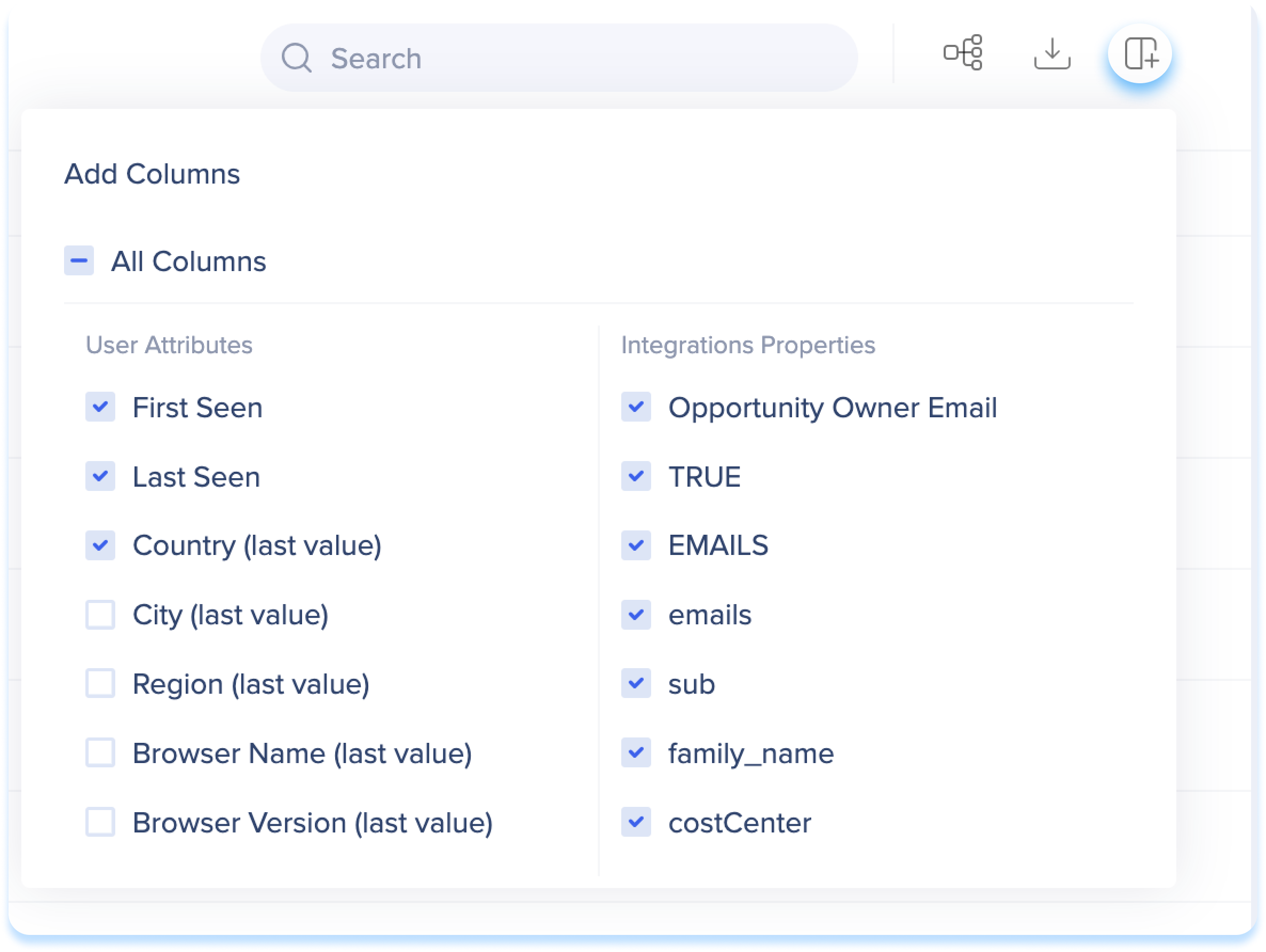
Technische Hinweise
-
Die Benutzerseite ist im vollständigen Format nur für Konten mit der Einstellung Unique User Identifier verfügbar
-
Die Liste der aktiven Benutzer ist auf 30.000 Benutzerergebnisse beschränkt
-
Wenn die Anzahl der aktiven Benutzer das Anzeigelimit überschreitet, müssen Benutzer die Filter/den Datumsbereich in Console Insights anpassen oder den Bericht „All Unique Users“ aus Insights Classic exportieren (Filter/den Datumsbereich müssen erneut angewendet werden).
-
Bitte beachten Sie, dass sofort nach der Veröffentlichung kein direkter Link zum Exportieren dieses Berichts aus der Benutzeroberfläche der Registerkarte Active Users verfügbar ist
-
Benutzer müssen selbst zum Abschnitt Berichte in der Konsole navigieren, um diesen Bericht zu exportieren
-
-
-
Die Registerkarte Insights Aktive Benutzer zeigt Informationen ausschließlich für Desktop-Websysteme an
-
Mobile Benutzer sind nicht in dieser Tabelle enthalten
-
-
Benutzer werden nach 6 Monaten Inaktivität gelöscht
-
Das bedeutet, wenn ein Benutzer zum letzten Mal am 01. Januar 2022 gesehen wurde und für 7 Monate bis zum 01. August 2022 inaktiv war – ein neues Endbenutzerobjekt würde für diesen Benutzer mit dem ersten Mal am 01. August 2022 erstellt
-
-
Um die aktivsten Benutzer zu finden, müssen Sie einen Bericht aus der Registerkarte Aktive Benutzer exportieren und die Daten nach der Anzahl der Interaktionen organisieren
-
Die Registerkarte Aktive Benutzer zeigt nur Benutzer an, die von WalkMe erkannt wurden und einige Aktivitäten hatten, nicht unbedingt Interaktionen mit WalkMe-Inhalten
-
Um das Alter eines Benutzers zu bestimmen, muss der Benutzer diese Informationen über eine eingehende Interaktion bereitstellen. Für Details auf Aktivitätsebene müssen Sie einen Bericht exportieren und definieren, was eine „Aktivität“ darstellt
-
